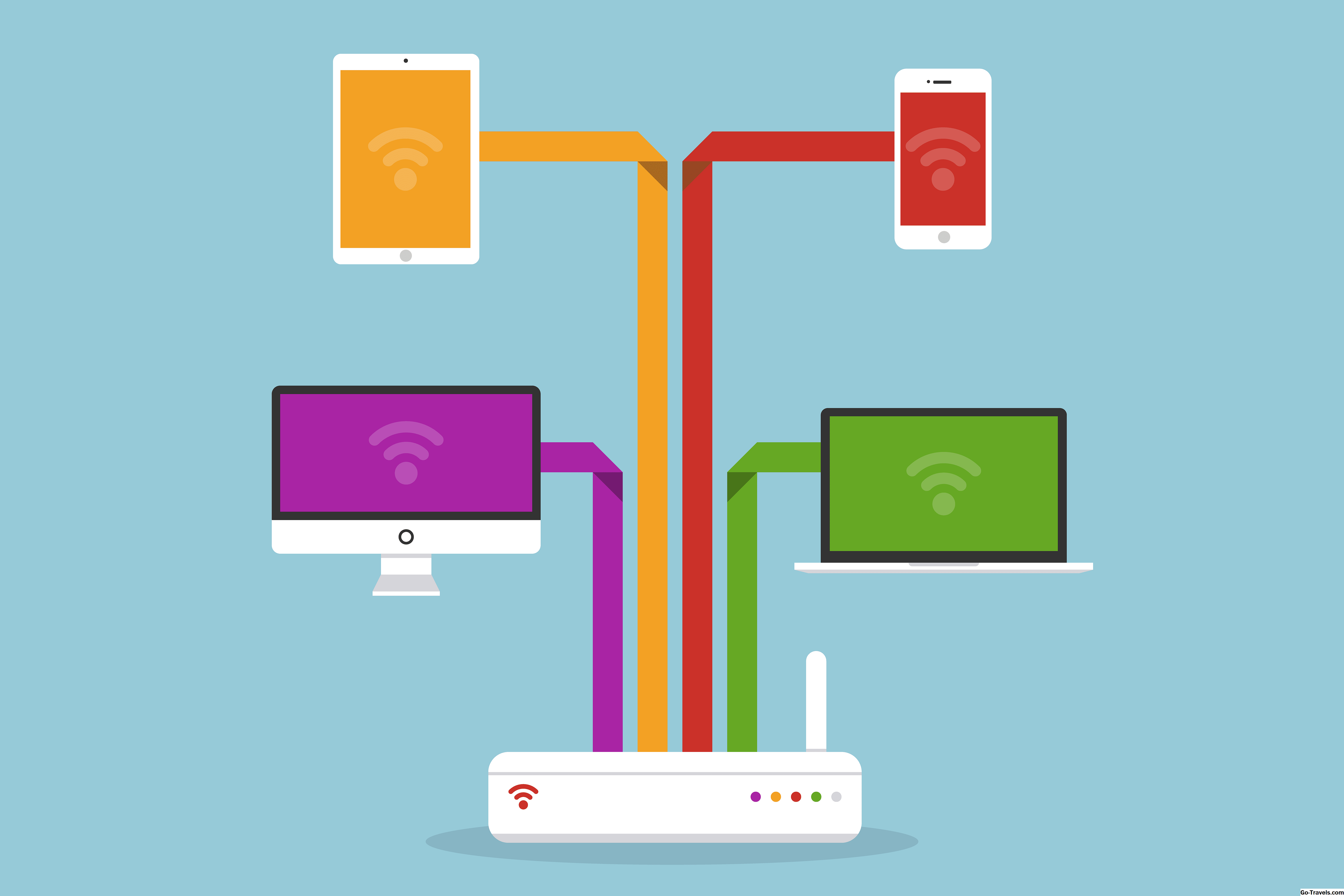Šiame vadovėlyje parodysime, kaip pritaikyti antspaudų efektą tekstui ar vaizdui naudojant "Photoshop". Tokiu atveju mes imituosime guminį spaudą, bet šis efektas taip pat gali būti naudojamas grungei ar sunkiai paveiktam teksto ar grafikos efektui sukurti.
Toliau pateikiami ekrano paveikslėliai gali būti ne taip tiksliai, kaip jūs matote šiuos veiksmus savo "Photoshop" versijoje, nes mes naudojame "Photoshop CC 2015", tačiau pamoka turi būti suderinama su kitomis "Photoshop" versijomis - net "Paint.NET" ir žingsniai pritaikomi, jei nėra tapatūs.
Sukurkite naują dokumentą

Norėdami pradėti, sukurkite naują dokumentą su baltame fone, kurio norimas formatas ir raiška.
Eikite įFailas> Naujas …meniu punktą ir pasirinkite norimą naują dokumento dydį, tada paspauskiteGerai jį pastatyti.
Tęsti skaitymą žemiau
02 iš 13Pridėti tekstą ir sureguliuoti tarpą

Paspauskite raidęT klaviatūroje, kad atidarytumėte "Type" įrankį. Įrašykite tekstą naudodami sunkų šriftą. Mes naudojameBodoni 72 Oldstyle Bold.
Padarykite gana didelę reikšmę (100 taškų šiame paveikslėlyje) ir įveskite didžiosios raidės. Galite išlaikyti spalvą kaip juodą.
Jei su savo konkrečiu šriftu jums nepatinka gilus atstumas tarp raidžių, galite lengvai jį ištaisyti per simbolių skydelį. Pasiekti, kad per Langas> simbolis meniu elementą arba spustelėkite jo piktogramą teksto įrankio parinkčių juostoje.
Spustelėkite tarp raidžių, kurių atstumus norite keisti, o tada iš simbolių skydo, nustatykite kerning reikšmę didesniam arba mažesniam skaičiui, kad padidintumėte arba sumažintumėte tarpų tarp simbolių.
Taip pat galite paryškinti raides ir koreguoti stebėjimo vertę.
Tęsti skaitymą žemiau
03 iš 13Pakeiskite tekstą

Jei norite, kad tekstas būtų šiek tiek aukštesnis ar trumpesnis, nenurodydamas pločio, naudokite Ctrl + T arba Command + T spartieji klavišai teksto redagavimo langeliu. Paspauskite ir vilkite mažą dėžutę viršutinėje linijos dalyje, kad tekstas būtų išplečiamas į norimą dydį.
PaspauskiteĮveskite patvirtinti koregavimą.
Taip pat galite naudoti šį laiką, norėdami pakeisti tekstą ant drobės, ką galite padaryti naudodami įrankį "Perkelti" (V trumpesnis kelias).
04 iš 13Pridėti suapvalintą stačiakampį

Antspaudas geriausiai atrodo su apvaliu dėžute aplink jį, todėl naudokite U raktas pasirenkamas formos įrankis. Kai tai bus pasirinkta, dešiniuoju pelės mygtuku spustelėkite įrankį meniu Įrankiai ir pasirinkiteSuapvalintas stačiakampis įrankis iš šio mažo meniu.
Naudokite šiuos nustatymus įrankio savybėms Photoshop viršuje:
- Spindulys: 30 (padaryti, kad tai atitiktų jūsų dokumento dydį)
- Užpildykite: Nėra (pilkas dėžutė su raudona linija per ją)
- Insultas: Juoda
Nubrėžkite stačiakampį šiek tiek didesniu nei jūsų tekstu, todėl jis supa jį su šiek tiek vietos visose pusėse.
Jei jis nėra tobulas, perjunkite įrankį "Perkelti" (V) su pasirinktu stačiakampio sluoksniu ir vilkite jį kur jums reikia. Jūs galite net pakoreguoti stačiakampio atstumą nuo antspaudo raidžių su Ctrl + T arbaCommand + T.
Tęsti skaitymą žemiau
05 iš 13Pridėkite smūgį į stačiakampį

Perkelkite sluoksnį į stačiakampį ant jo, kad jis būtų po teksto sluoksniu, vilkdami jį iš sluoksnių paletės.
Pasirinkus stačiakampio sluoksnį, spustelėkite jį dešiniuoju pelės mygtuku ir pasirinkite Galimybių maišymas …, ir naudokite šiuos nustatymusInsultas skyrius:
- Dydis: 12
- Pozicija: Lauke
- Užpildymo tipas: Spalva
- Užpildyti spalvą: Balta
Lygiuoti sluoksnius ir konvertuoti į "Smart Object"

Layers paletėje pasirinkite formos ir teksto sluoksnį, suaktyvinkite įrankį Perkelti (V) ir spustelėkite mygtukus, kad suderintumėte vertikalius centrus ir horizontalius centrus (šios funkcijos yra "Photoshop" viršuje, kai įjungiate įrankį "Perkelti").
Su abiem sluoksniais vis dar pasirinkta, dešiniuoju pelės klavišu spustelėkite vieną iš jų lange Sluoksniai ir pasirinkite Konvertuoti į "Smart Object". Tai sujungs sluoksnius, bet paliks juos redaguojamu, jei vėliau norite pakeisti tekstą.
Tęsti skaitymą žemiau
07 iš 13Pasirinkite piešinį iš menininko paviršių rinkinio

- Layers paletėje spustelėkite mygtukąSukurkite naują užpildymo ar reguliavimo sluoksnį mygtukas. Tai tas, kuris atrodo kaip apskritimas, esantis pačioje sluoksnių paletės apačioje.
- PasiimtiModelis … iš šio meniu.
- Paveikslėlio užpildymo dialoge spustelėkite kairėje esančią miniatiūrą, kad palete paletę iššoktumėte. Šiame meniu spustelėkite mažąją piktogramą viršutiniame dešiniajame kampe ir pasirinkiteMenininko paviršiai atidaryti šį modelį.Pastaba:Jei jūsų paklausta, ar "Photoshop" turėtų pakeisti dabartinį modelį su "Artist Surfaces" nustatytomis, spustelėkiteGerai arbaPridėti.
- Pasirinkite Nuplautas akvarelinis popierius užpildymo modeliui. Galite nukreipti pelę ant kiekvieno iš jų, kol rasite tinkamą.
- Dabar spustelėkiteGerai dialogo lange "Pattern Fill".
Pridėti "Posertize Adjustment"

Iš pataisymų skydo (Langas> koregavimai), Pridėti Posterizuoti sureguliavimas.
Nustatykite lygius maždaug 6. Tai sumažina unikalių spalvų skaičių nuotraukoje iki 6, suteikiant modeliui daug griežtesnę išvaizdą.
Tęsti skaitymą žemiau
09 iš 13Padarykite Magic Wand parinktį ir pridėkite Layer Mask

"Magic Wand" įrankio naudojimas (W) spustelėkite dominuojančią pilką spalvą šiame sluoksnyje.
Jei neturite pakankamai pilkos spalvos, panaikinkite pasirinkimą ir pakeiskite "Sample Size" reikšmę iš "Photoshop" viršaus. Šiame pavyzdyje mes panaudojome Point Sample.
Darant pasirinkimą, eikite į sluoksnių paletę ir slėpkite šablonų užpildymo sluoksnį ir pasodinkite sureguliavimo sluoksnį. Mums tik reikia, kad jie atliktų šį pasirinkimą.
Paslėpę tuos sluoksnius, sluoksnį su savo antspaudu atvaizduokite aktyviu sluoksniu, pasirinkdami jį. Spustelėkite Pridėti sluoksnį kaukę mygtukas (dėžutė su apskritimu jame) iš sluoksnių paletės apačios.
Kol pasirodys pasirinkimas, kai spustelėsite šį mygtuką, grafikai turėtų atrodyti sunkus ir daug daugiau panašus į antspaudą.
10 iš 13Taikyti spalvų perdangos stilių

Jūsų antspaudo grafika pradeda daryti nerimą išvaizdą, bet mes vis tiek turime keisti spalvą ir grunge ją dar labiau. Tai daroma naudojant sluoksnių stilių.
Dešiniuoju pelės mygtuku spustelėkite tuščio ploto, esančio sluoksnio sluoksnyje, Layers paletėje, kaip ir jo vardo dešinėje. Eiti įGalimybių maišymas …ir tada pasirinkiteSpalvos sluoksnis iš šio ekrano ir taikykite šiuos nustatymus:
- Blend Mode: Ryški šviesa
- Spalva: Pasirinkite spalvų dėžutę šalia eilutės "Blend Mode" ir naudokite toliau nurodytas RGB reikšmes, kad sukurtumėte išblukusią raudoną išvaizdą: R255 G60 B60
- Nepermatomumas: 100%
Tęsti skaitymą žemiau
11 iš 13Pridėti vidinio švytėjimo stilių

Jei jūsų antspaudo briaunos yra pernelyg aštrūs, kad gerai išpjaustytų išvaizdą, galite vidinį švytėjimą išlyginti, kad jį minkštintumėte. AtvirasGalimybių maišymas … dar kartą iš sluoksnio, jei to dar nėra.
Tai yra naudojami nustatymai, tiesiog įsitikinkite, kad švytėjimo spalva atitinka tai, kas galiausiai bus jūsų fono spalva (mūsų pavyzdyje balta):
- Blend Mode: Ekranas
- Nepermatomumas: 50%
- Triukšmas: 50%
- Technika: Minkštesnė
- Šaltinis: Kraštas
- Trauktis: 0%
- Dydis: 3 px
- Kokybės skyrius gali būti paliktas numatytomis vertėmis
Jei įjungsite "Inner Glow" žymimąjį laukelį, pamatysite, kaip šis papildymas yra subtilus, tačiau jis tikrai veiksmingas bendram antspaudų išvaizdai.
Spustelėkite Gerai"Layer Style" lange, kad uždarytumėte dialogo langą.
12 iš 13Pridėkite foną ir nuimkite antspaudą

Dabar mes turime tiesiog taikyti keletą greitų apdailos detalių.
Pridėkite šablono užpildo sluoksnį tiesiog po piešinio grafiku. Mes naudojome modelį "Auksinis pergamentas" iš spalvoto popieriaus standartinių modelių rinkinio. Nustatykite mišinio režimą ant antspaudo sluoksnio į "Vivid Light", kad jis geriau atitiktų naują foną. Galiausiai perjunkite įrankį Perkelti ir perkelkite žymeklį tiesiai už vieno iš kampų rankenų ir šiek tiek pasukite sluoksnį. Gamintojai dažnai naudojami netinkamai derinant.
Pastaba: Jei pasirinksite kitokį foną, gali prireikti koreguoti vidinio švytėjimo efekto spalvą. Vietoj baltos spalvos pabandykite paimti pagrindinę fono spalvą.
Vienas dalykas, kurį mes pastebėjome užpildę guminį spaudą, ir jūs galite pamatyti paveikslėlyje čia, yra tai, kad mes naudojamės grunge kaukiu, kuris yra skirtingas. Taip yra todėl, kad mes sukūrėme kaukės tekstūros pakartojimą. Kitame žingsnyje aprašomas greitas būdas atsikratyti kartotinio modelio, jei jį matote savo antspaude ir norite jį pašalinti.
13 iš 13Pasukite sluoksnio kaukę

Mes galime pasukti sluoksnio kaukę, kad paslėptumėte pasikartojančio modelio efektą.
- Layers paletėje spustelėkite grandinę tarp antspaudo grafikos miniatiūros ir sluoksnio kaukės, kad atsieję kaukę nuo sluoksnio.
- Paspauskite ant sluoksnio kaukės miniatiūros.
- Paspauskite Ctrl + T arba Command + T įvesti nemokamo transformavimo režimą.
- Pasukite ir / ar dar padidinkite kaukę, kol pasikartojantis raštas bus mažiau akivaizdus.
Puikus dalykas, susijęs su sluoksnių kaukėmis, yra tai, kad jie leidžia mums vėliau redaguoti mūsų projektus, nenorėdami anuliuoti žingsnių, kuriuos jau esame baigę arba turėdami kažkaip žinoti, kelis žingsnius atgal, kad mes galėtume pamatyti šį efektą galų gale.